【ブログ運営はじめの一歩!】Vol.0 ブログ立ち上げの流れを初心者向けに徹底解説!

こんにちは!まきすずです。
わたしたちは、夫婦で始める副業の1つとして、ブログ運営に取り組んでいます!
わたしたち2人はWeb業界にいることもあり、ブログの立ち上げは問題なく進行したのですが、「慣れない方にとってはブログの立ち上げって難しくみえるんじゃないか?」と思い、今回WordPressで作るブログサイトのつくりかたをご紹介したいなと思いました!



初心者だとブログを立ち上げるだけでもなかなか大変だしね



専門用語が多いから、それだけで心が折れてしまうこともあるかも・・・
ということを目指して記事をまとめました!
これから夫婦でブログ運営をしたいなと思っている方、もちろん個人で始める方も、ぜひこの記事を「WordPressブログの手引書」として活用していただけたらと思います!
こんな方におすすめの記事です!
- WordPressで自分ブログを初めて作ろうと思っている方
- 全体の流れがわからなくなったので手順の復習をしたい方
- いろんなサイトを見ているけど、結局どのサイトの手順を追っていけばいいのかわからなくなった方
それではまずは全体の流れを把握するところからみていきましょう!
WordPressでブログの記事を書くまでの全体の流れをまずは把握!
まずは大きな流れを紹介します!この後で詳しくご説明していきますが、まずは全体の流れを確認してみてください!
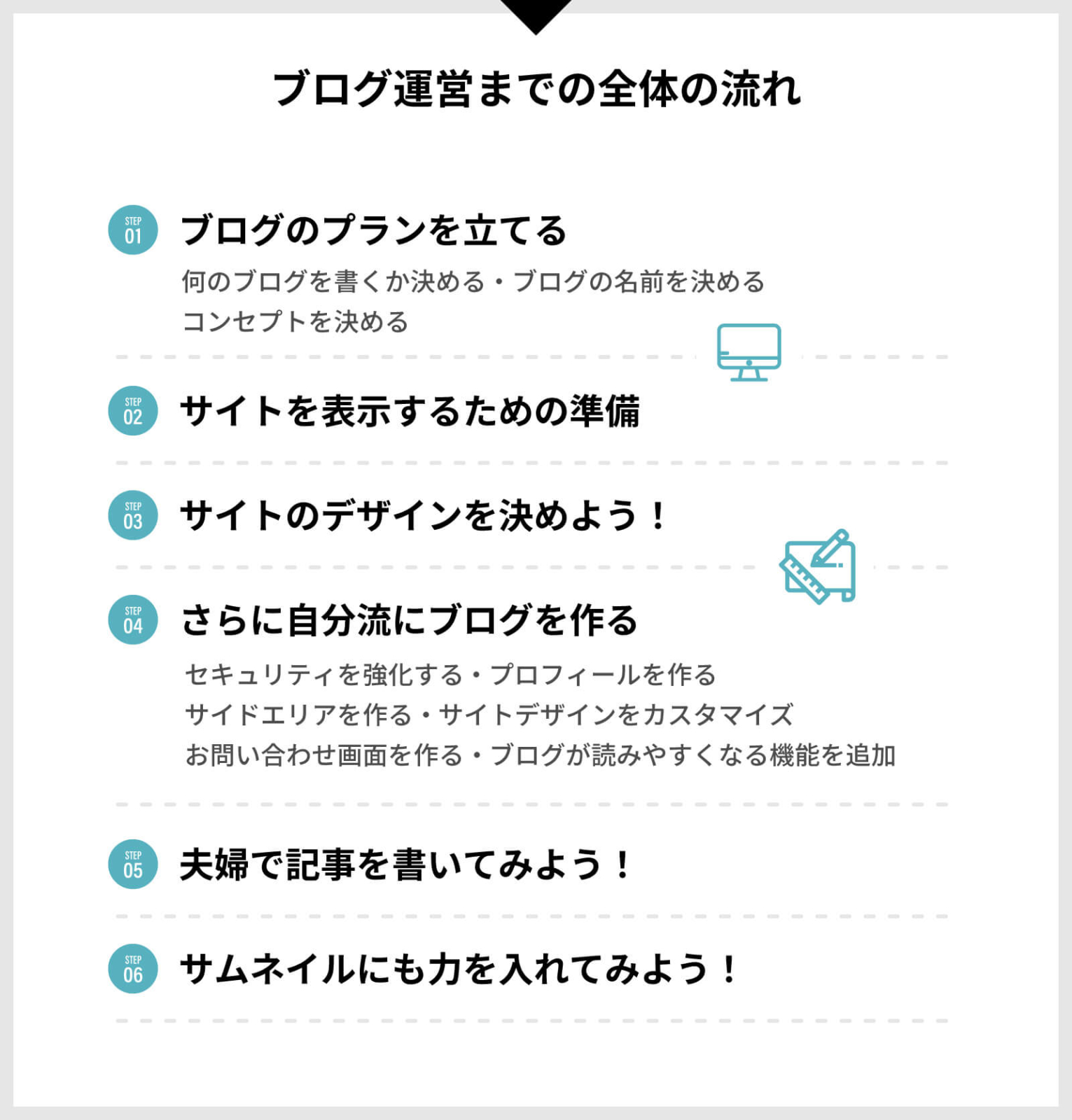
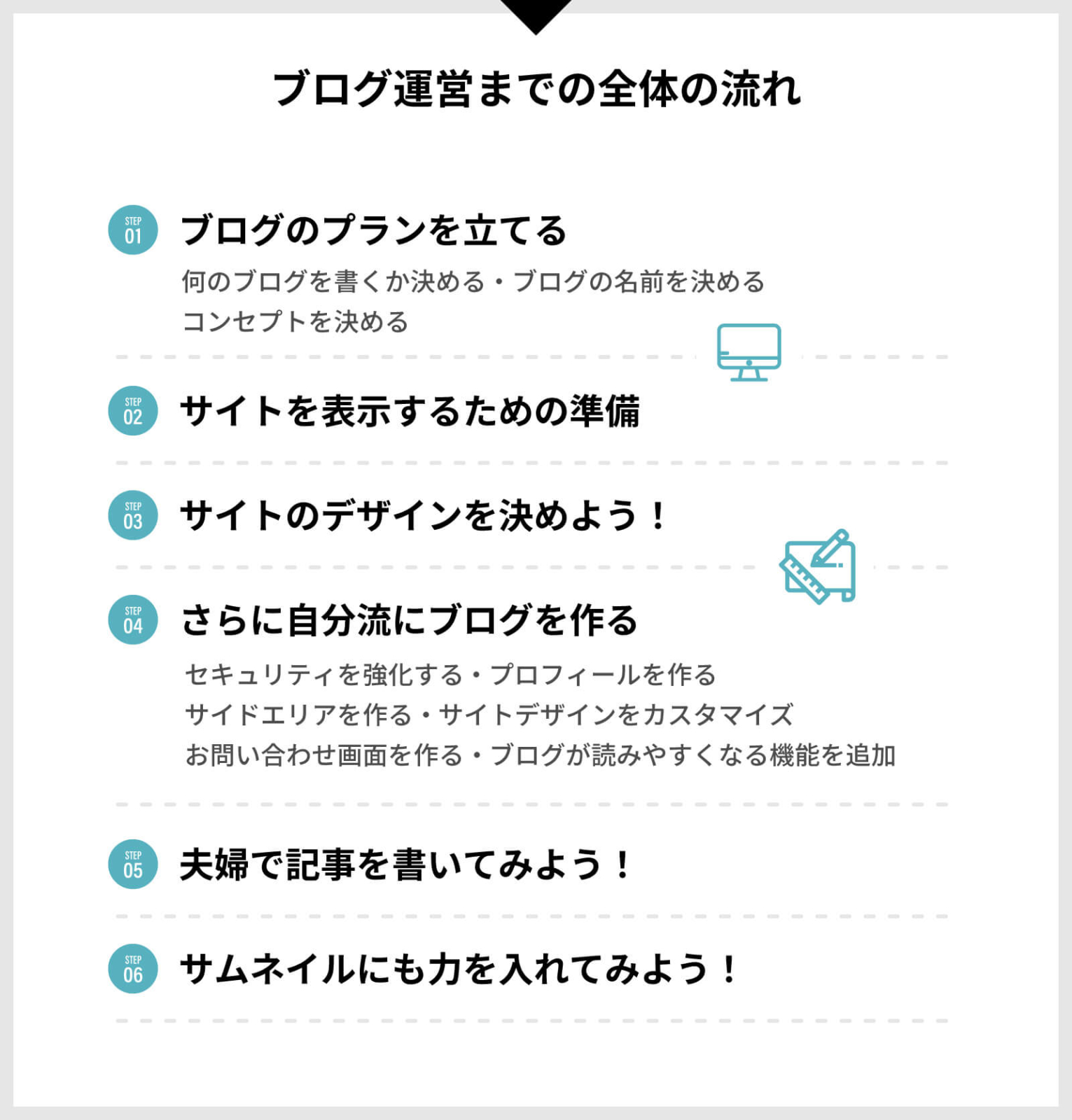
【STEP 1】ブログのプランを立てる
「夫婦でブログ運営をしてみよう!」と思ったら、まず最初にタイトル、記事の内容、コンセプトを決めることからおすすめします!最初にブログのコンセプトを決めることで、後々実際に作るまでの過程がスムーズになり、記事を書く準備までが楽になるからです。



方向性を決めると後々が楽になるので、まずはプランをしっかりと練ってみてください。
何のブログを書くか決める
まずは「どんな記事を書いていくのか」はをざっくりとでも方向性を決めましょう。いきなり記事をイメージすると難しいかもしれないので、記事を束ねる「カテゴリ」からイメージしても良いですね。



頭の中でイメージするよりも、ノートなどに書き出すとより具体的なイメージなるのでおすすめです!
また、ブログは大きく分けると2つに分かれます。
- 専門知識を生かした特化型ブログ
- 日常のことも含めて自分でできることを書く雑記ブログ
まずはどちらに属するブログに「なるか」・「したいのか」をイメージするとより、どんなブログを書こうか具体的になってきます!
ちなみに本ブログ「共働き夫婦のウェブログ」はハイブリッド型。基本はWebを活用した仕事のことを書きつつも、家計や子育て、住まいなどのことを合わせて書いて、オリジナリティーを出すようにしています。
ブログの名前を決める
内容をイメージしたら、次はブログ名を決めましょう!ブログ名を見ただけで、「どんなブログなのか」がパッとイメージできるようなブログ名をおすすめします!
<例>
- 2人の子どもを育てる子育てブログ(専門知識を生かした特化型ブログ)
- 新卒男子!はじめての1人暮らしブログ(生活や趣味を記載する雑記ブログ)
など、タイトルを見ただけで同じ立場だな!と共感して、読んでみたくなると思います。または、自分の名前からの由来にしたブログ名をつけ、キャッチコピーやコンセプトでどんなブログかをイメージさせる方法もあります!
また、別の角度からの考え方として、SEOでブログを上位表示させることを考えて、検索回数の多い「キーワード」をタイトルに入れる方法もあります。キャッチーな言葉を入れて独自性を出すのももちろんありですが、ブログはアクセスが増えるまでに時間もかかるため、最初はマーケティング観点をより重視したタイトルにするのも戦略のひとつです。
わたしたちは、タイトルをわたしたち独自で作り出した言葉にしていますが、キャッチコピーで「何を伝えたいのか」をイメージできるようにさせました!
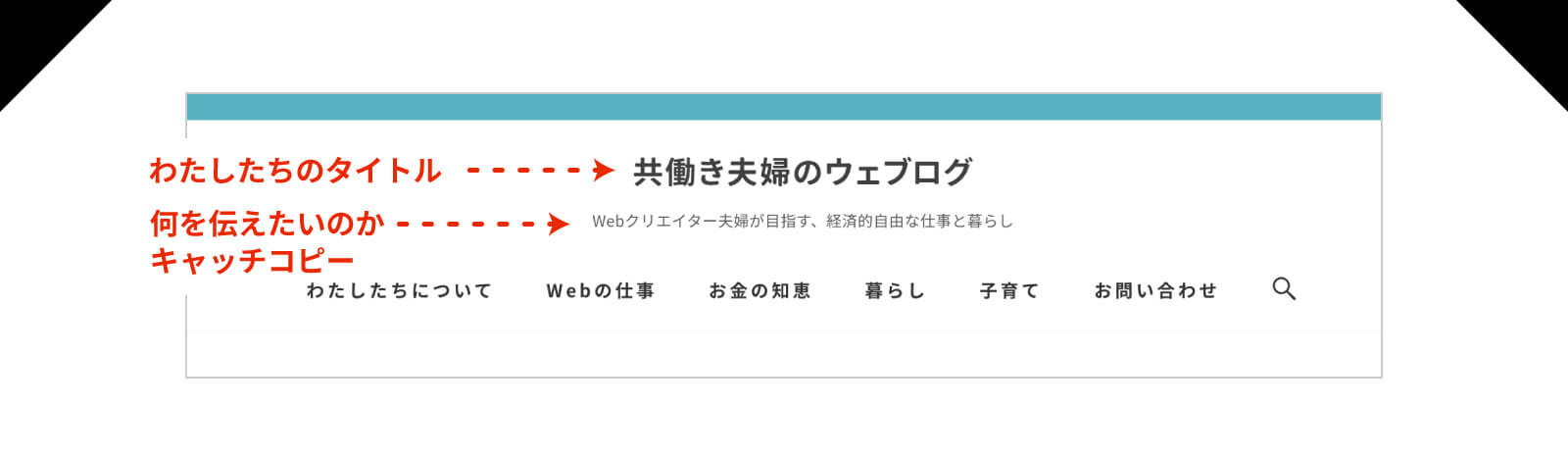
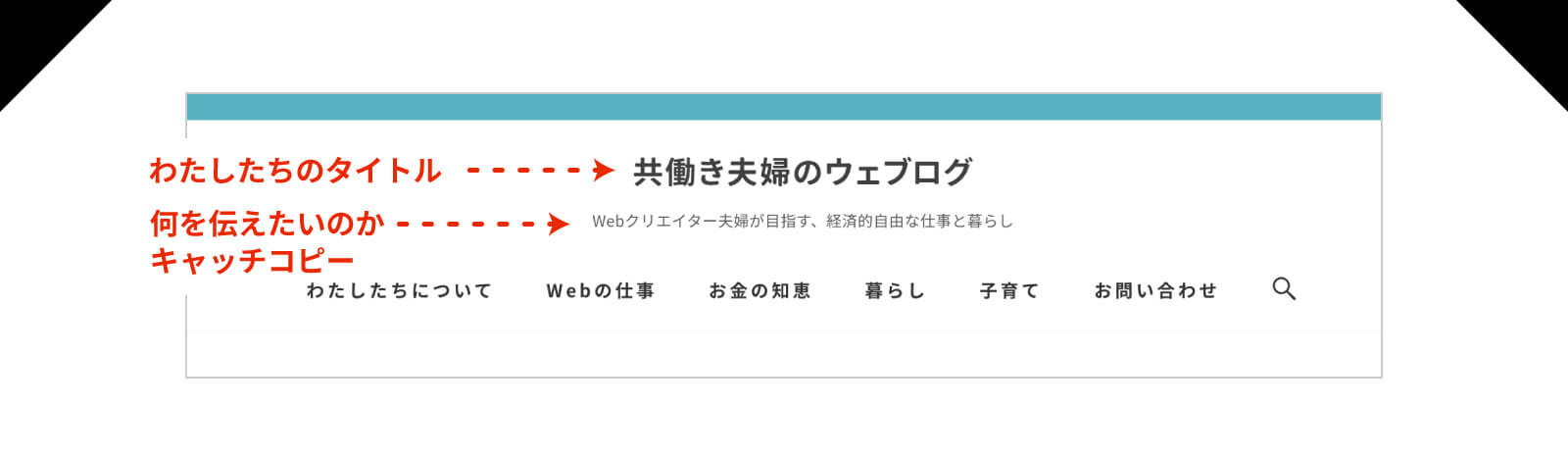
コンセプトを決める
ブログで書きたいこと、ブログ名を決めたら「コンセプト=サイトの説明」も一緒に考えておくとより、ブログにまとまりが出てきます!ブログ名に肉付けするようなイメージですね!
<例>
タイトル ▶︎ 3人の子どもと田舎暮らしを楽しむブログ
コンセプト ▶︎ フルタイム勤務しながらワンパクな3人の子育てを茨城県の田舎で行っています!日常のご飯のこと、遊びのこと、おすすめの子育てグッツを紹介!
というように、「働きながらも3人の子育てをどんな風にやっているんだろう・・・!」「茨城県の田舎で3人も子どもがいるんだ!」と、同じ境遇にいる人、さらにはこれから同じような状態になる予定の人まで、共感を感じやすくなります!
難しい作業ですが…実はブログの土台となる最も重要な作業
まずは、これから夫婦でブログ運営をするにあたっての土台となる準備段階です。特に夫婦でやると、途中で意見が食い違うことも!ですが、この準備があるからこそ、「何のために夫婦でブログをやっているんだっけ?」「ブログで何を書いていいのかわからない」ということもなくなると思います!



ぼくたちもこの準備のおかげでブログ運営までもスムーズにいったよ!



実はわたしも昔は何も考えずにイメージだけでブログを作るところから始めたら、途中で何を書いていいのかわからなくなってきてしまい、記事も思いつかず、結局ブログが続かなくなりました。。。
今考えると、やっぱりコンセプトとかブログの方向性をしっかりと考えた方が結果的に早いなと感じたことがあります。


【STEP 2】サイトを表示するための準備
ブログのタイトルやコンセプトが決まったら、今度はブログシステムを作る土台を用意していきいます!
- サーバー契約
- ドメイン取得(ドメインを決める)
- SSL化を行う
- WordPress簡単インストール
ここは専門的用語も多くなる箇所なのですが、慌てずにやれば大丈夫!難しくありません。具体的なやり方に関しては、別の記事でご紹介しているので各項目の関連記事をご覧ください。
サーバーとドメインとは
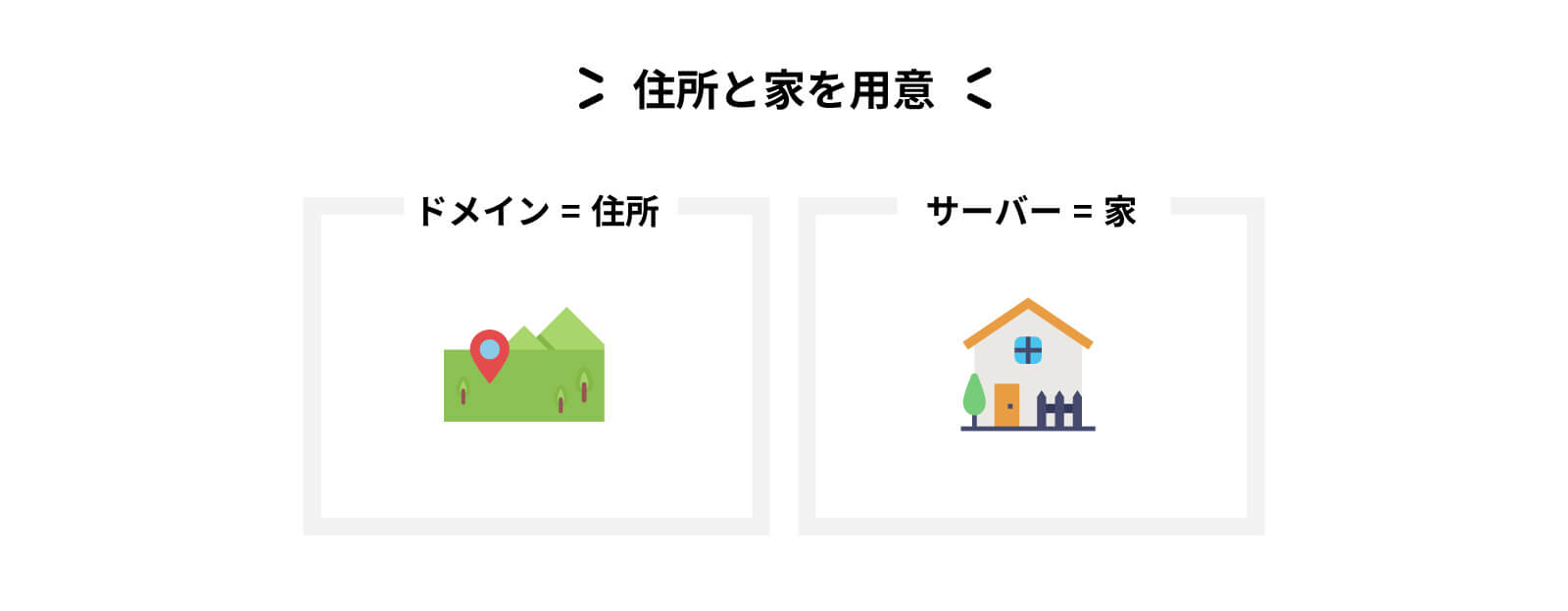
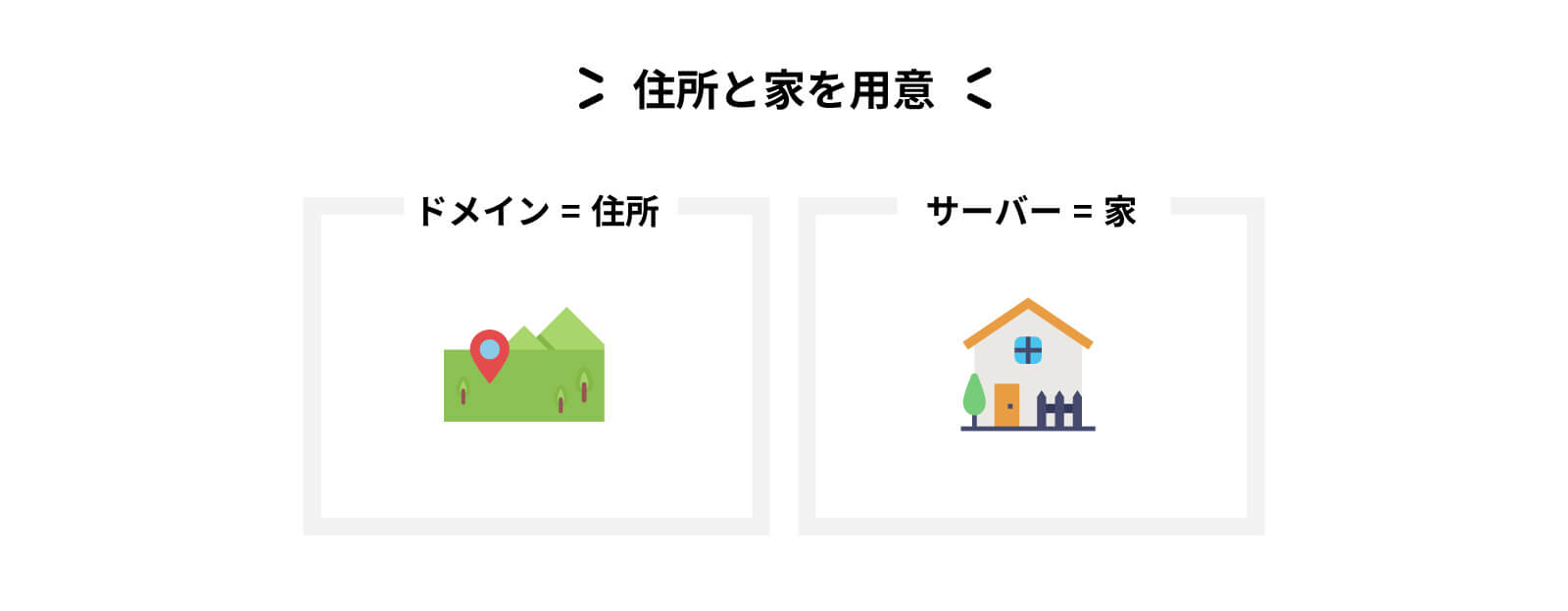
そもそもWebサイトを表示するためには、「サーバー」「ドメイン」が必要です。サーバーとは「家」のようなもの、ドメインとは「住所」のようなイメージです。
サーバーとは
ブログを作るためには、土台となる「サーバー=家」が必要となります。その家の中に「家具家電=Webサイト(ブログ)」をどんどん置いていけば、家のインテリアとして住み心地の良い家になるように、ブログもできあがります!そのための家をまずは用意する必要があります。
ドメインとは
ドメインは、Web上の住所こと。そのため同じドメインは存在しません。住所を言えば郵便物が届くように、ドメインがわかればWebサイトを表示することが可能です!
SSLとは
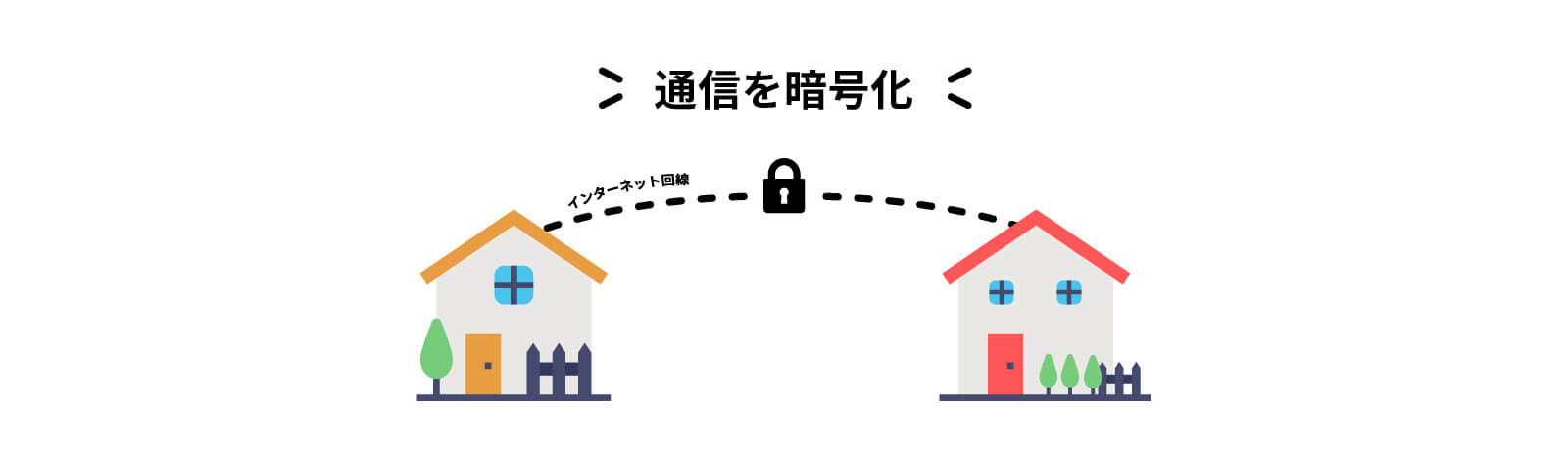
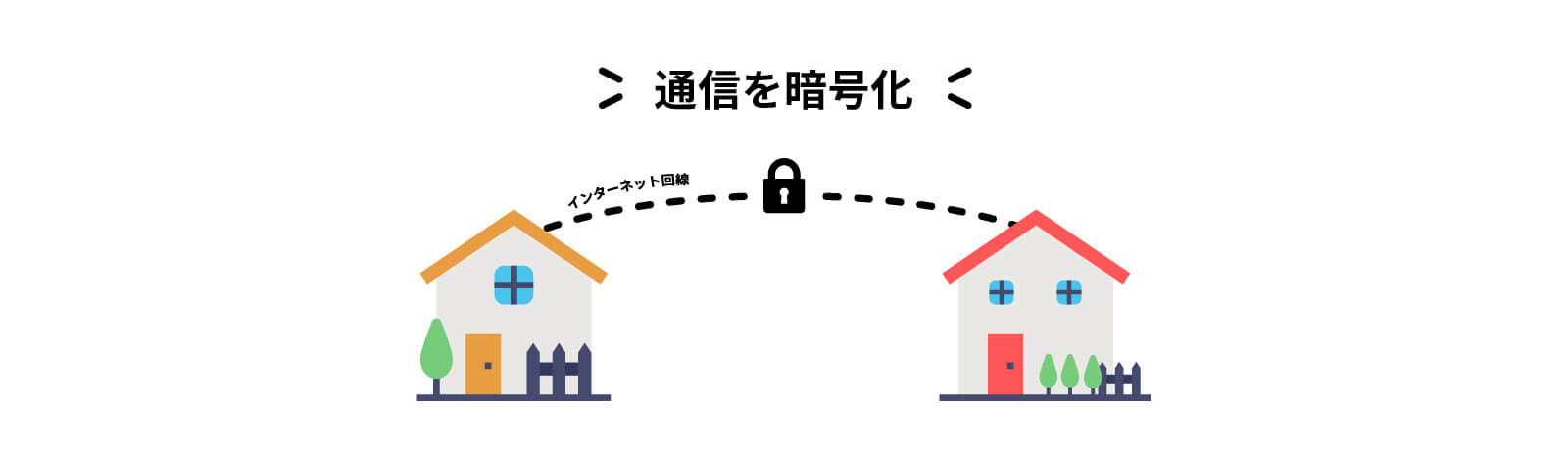
SSL化とは、通信の暗号化ということで、「セキュリティで守られた家」のイメージです。(本当の意味ではセキュリティともまた異なっていますがここではわかりやすくセキュリティという意味合いにします!)インターネットを使うということは、回線を経由して通信が行われてWebサイトを表示するという仕組みとなっています。
SSL化されていないと、その通信は丸裸の状態で、覗こうと思えば見えてしまう状態でした。そのため、どんな内容を送っているのかということがわかってしまうというあぶない状況。。(もちろん、覗くには高度なプログラム能力が必要なので一般的には不可能です)
それを覗かれても問題ないように、通信プログラムを暗号化します。その暗号化された通信では覗くことができない状態となります。
つまりSSL化により、通信が暗号化されて見られることはなくなり、セキュリティが高まったというイメージです。
サーバーやドメインの取得方法、そしてSSL化の設定方法は下記の記事で詳しく解説しています!


WordPress簡単インストール
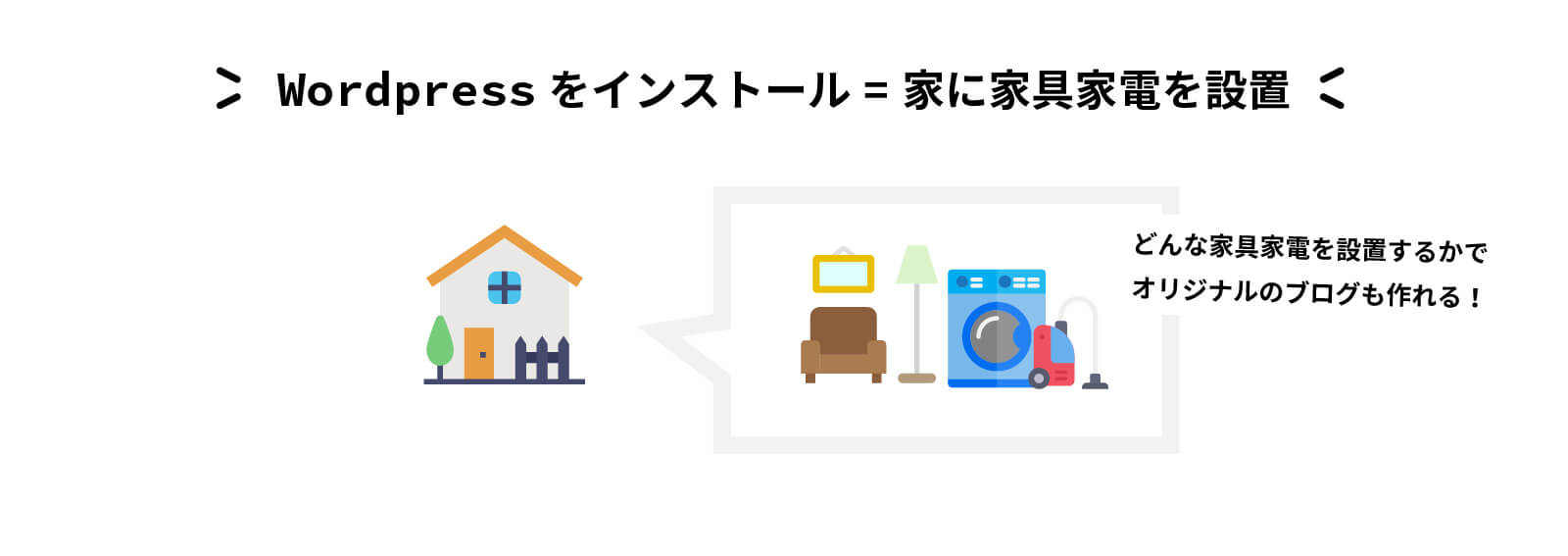
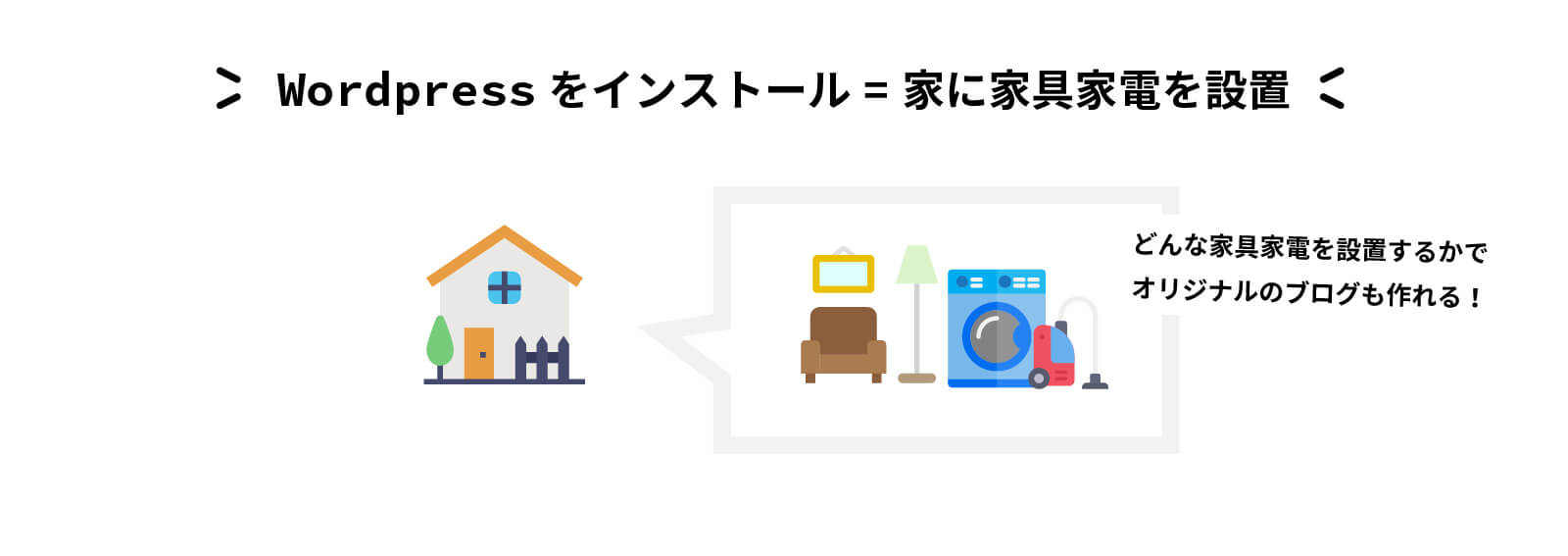
WordPressは、サーバーとドメインがあればすぐに設置することが可能ということはお伝えした通り。あとは「インストール」と言って、自分のサーバー(家)にWordPress(家具家電)を設置する作業が必要です。
WordPressのインストールは難しいことは全くないので、ぜひ下記の記事に沿ってお試しください!


【STEP 3】サイトのデザインを決めよう!
WordPressまでインストールできたら、実はブログの表示はもうこれでできちゃいます!ここまできたらもうあとは自分流に好きなブログを作っていくだけです!
STEP3でやりたいことは、ブログデザインの「テーマ」を決めること!
「テーマ」とは、ブログ用に作られたデザインテンプレートのこと。このブログ用のテンプレートは、ブログが書きやすくなるための機能も充実しているため、下記のようなメリットがあります!
- 慣れない人でもまずは簡単に操作ができる
- ブログを書くために、さまざまな機能が最適化されている(一部)
- サイトの表示スピード高速化にも対応してくれている(一部)
- サイト公開までのスピードが断然早い
WordPressのデザインテーマは、デザインされたブログのテンプレートがあるので、それを着せ替えてデザインを反映する(LINEテーマの着せ替えのような)イメージ。そのため、別のテーマに着せかえももちろん可能で、しかもテーマ自体は世界中の人が配布しているので数え切れないくらいあり、そして無料のテーマもたくさんあります!



デザイン好きな方は見てるだけでも楽しくなりますよ!
そして好きなテーマをまずは1つ選んだら、WordPressにインストールする(着せ替える)作業になります。ここも難しいことはありません。下記の記事でスムーズな方法を解説していますので、ぜひご参考ください!


【STEP 4】さらに自分流にブログを作る
テーマを入れるだけでも、もちろんブログを書き始めることは可能なのですが、ここからさらに自分オリジナルを付け加えていきます!
今まで紹介してきた流れは、どちらかというと「記事を書くため」に必要な内容でしたので、ここから先は、カスタマイズをしてさらに自分流にブログを作り込んでみてください!



カスタマイズのおすすめ優先順位が高い順でご紹介します!
セキュリティを強化する
セキュリティの強化は実は必須レベルで大事なこと!近年、簡単にサイトを作れるということでWordPressを利用する人が増えていますが、その一方で、WordPressサイトに対して悪巧みを考える人もいます。
例えばウイルスをしかけようとしたり、管理画面に無理やりログインしようとしたり、お問い合わせフォームなどに何百件も問い合わせを送ってきたり…向こうは不特定多数で狙い撃ちしてきますので、こちらはそんなやつらに負けないように自分の身は自分で守るしかありません。
家で例えると、セコムを取り付けるイメージですね。セキュリティを高めると言っても、方法は簡単なのでできればすぐにでも設置しみてください。下記の記事でおすすめ方法を詳しく解説しています!
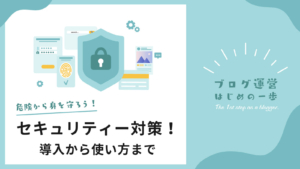
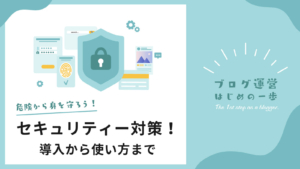
プロフィールを作る
プロフィールページを作ることで、どんな人が書いているんだろうということが明確化され、ブログとしてさらに親近感がわき、信用度もアップします!そのためプロフィールの設置は特におすすめです!
書き方ポイント
ブログのプロフィールは、しっかりと個性を出すことが大切。自分だけが持つ特徴を含めつつ、共感してもらえる部分も入れることで身近に感じやすくなります!
わたしたちのプロフィール
まだまだ試行錯誤中ではありますが、よろしければこちらも参考に!
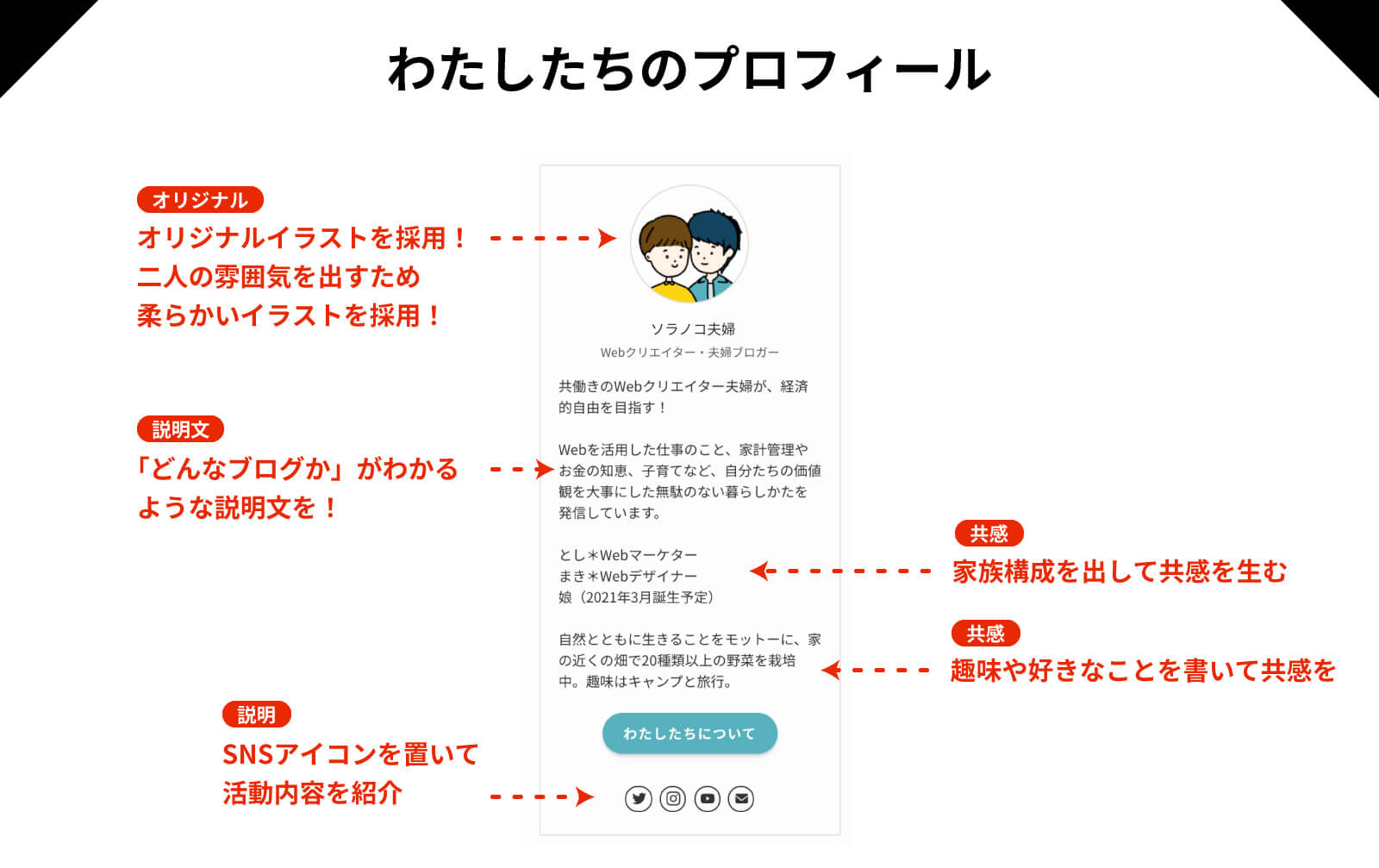
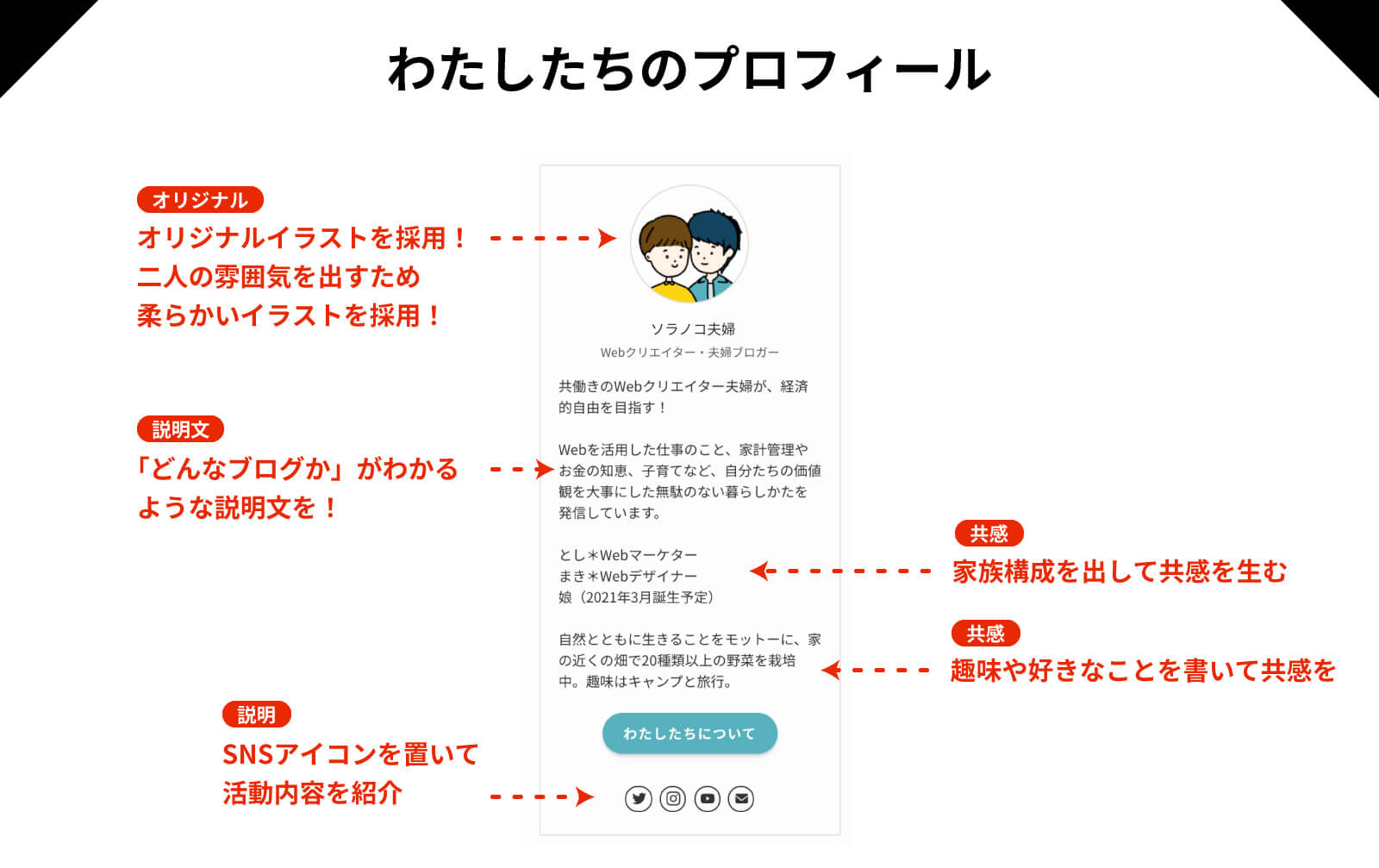


サイドエリアを作る
サイドエリアとは、PCでブログを見た時の左右どちらかにある情報のエリア。(スマホだと、ないことがほとんどです。)
サイドエリアを設けることで、他の記事も案内しやすくなり、多くの記事を見てもらいやすくなります!もちろんなしでもOK!サイドエリアなしだと、記事に集中してもらいやすくなりますので、自分たちはどっちにしたいかを考えて作ることが必要です!
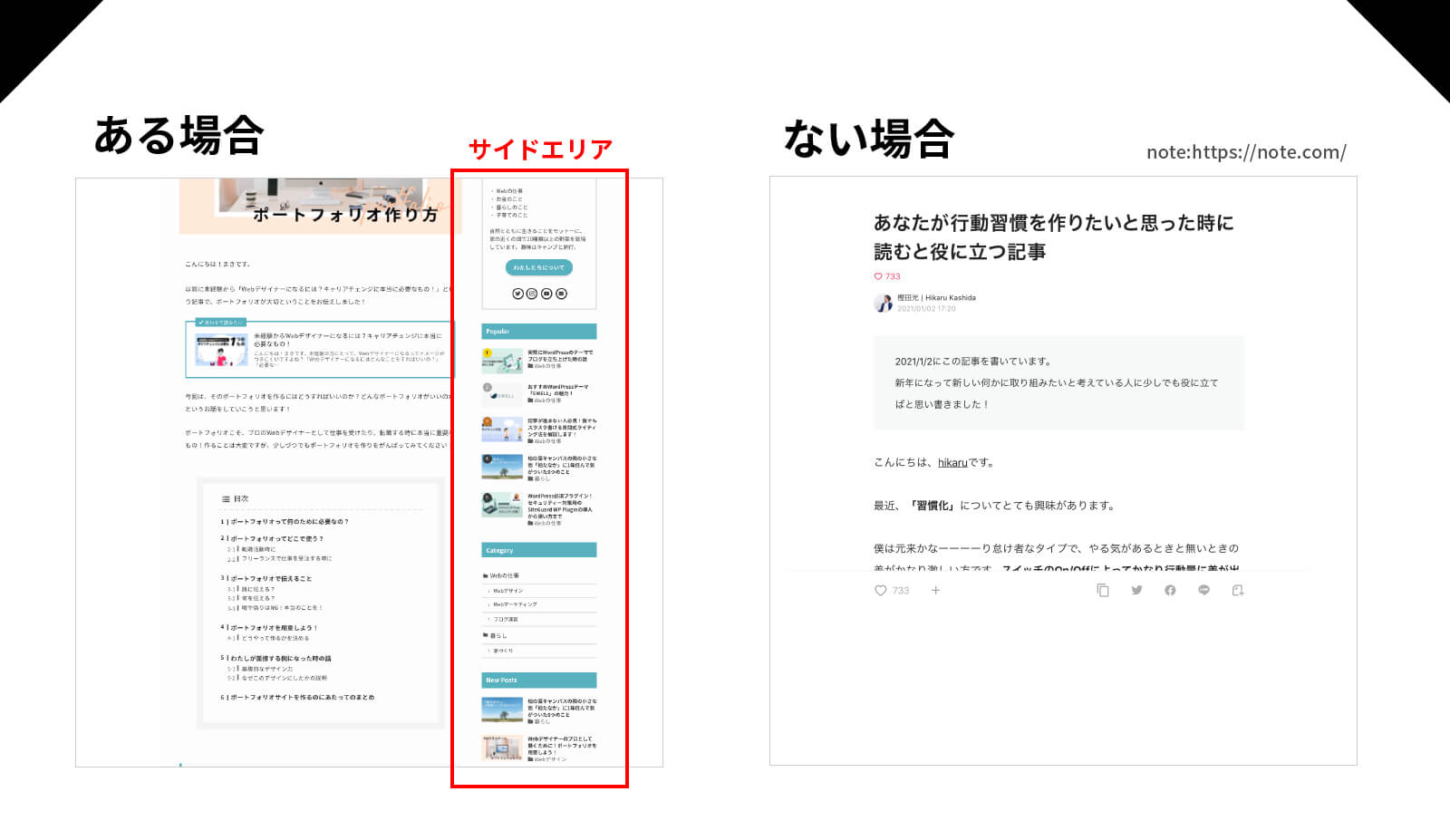
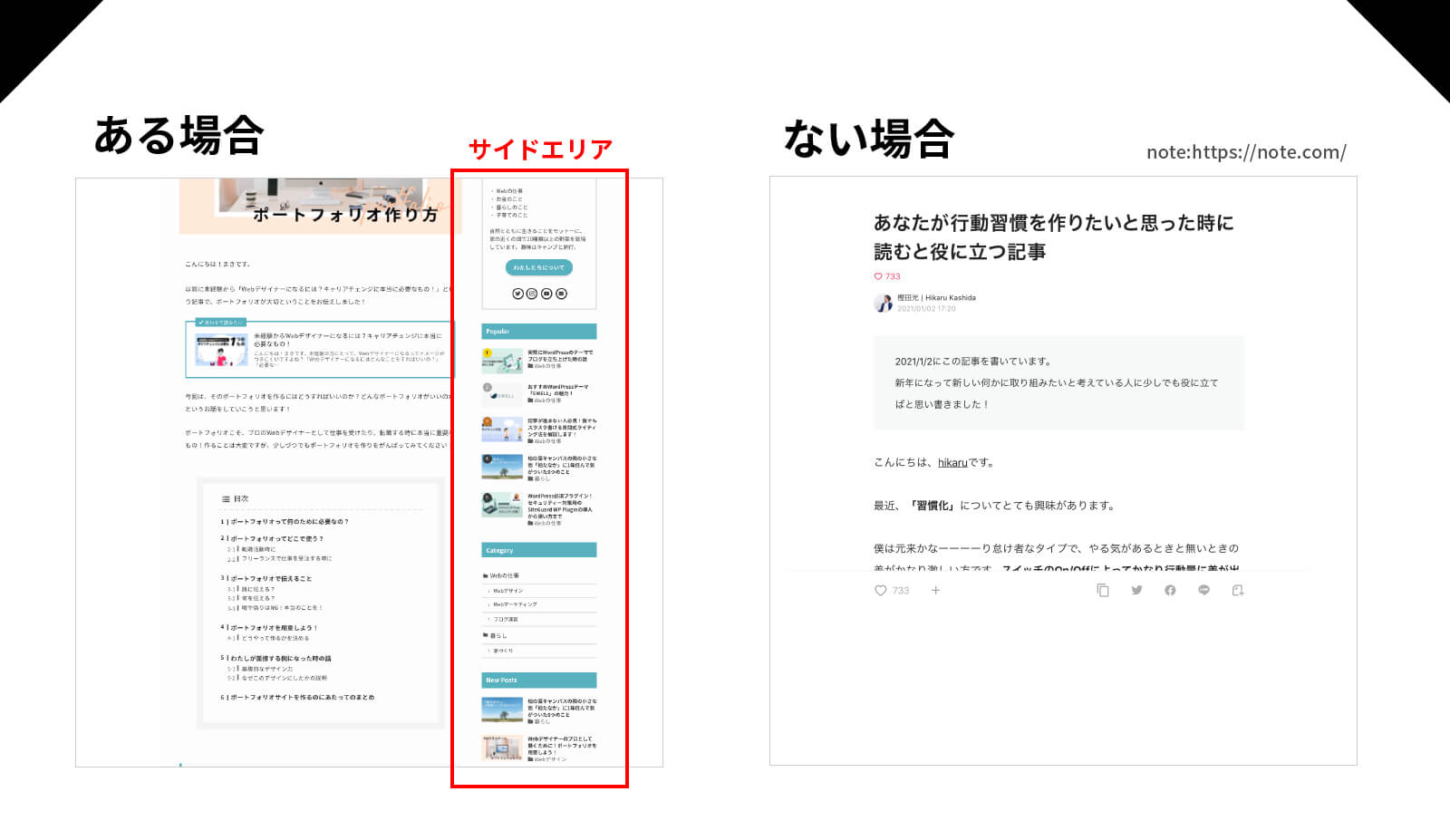
サイドエリアがあるメリット・・・他の記事に興味を持たせやすくなる
サイドエリアがないメリット・・・余計な情報がないので一つの記事を集中して読ませやすくなる
サイトデザインをカスタマイズ
WordPressをインストール後、管理画面にログインすると、「カスタマイズ」や「ウィジェット」という項目があります。こちらで、ブログをオリジナルにカスタマイズすることが可能です。
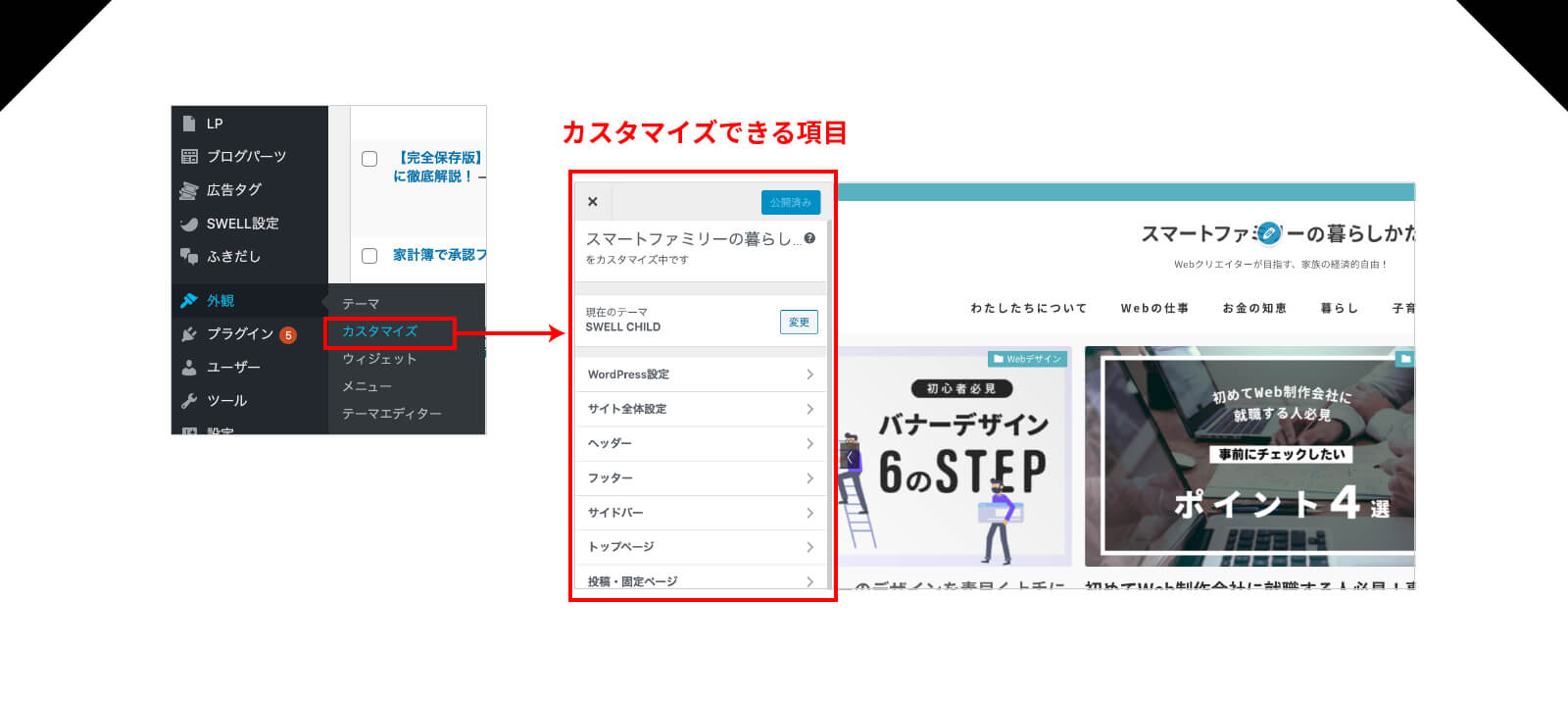
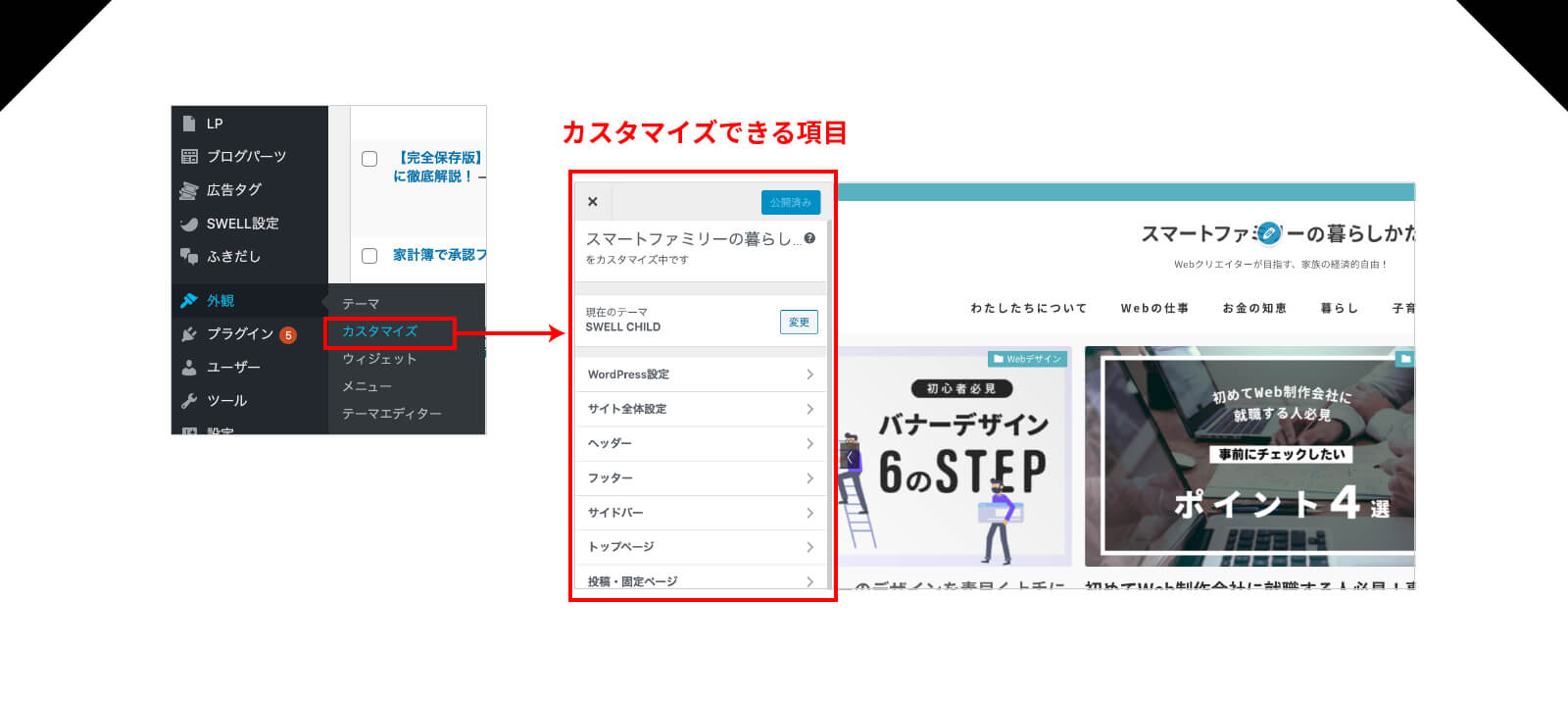
詳しくは別記事で案内しますが、こちらから色味やタイトル周りのデザイン、トップページで表示したい内容などを細かく設定が可能です。



色が変わるだけでも、雰囲気が全く異なってきます!
お問い合わせ画面を作る
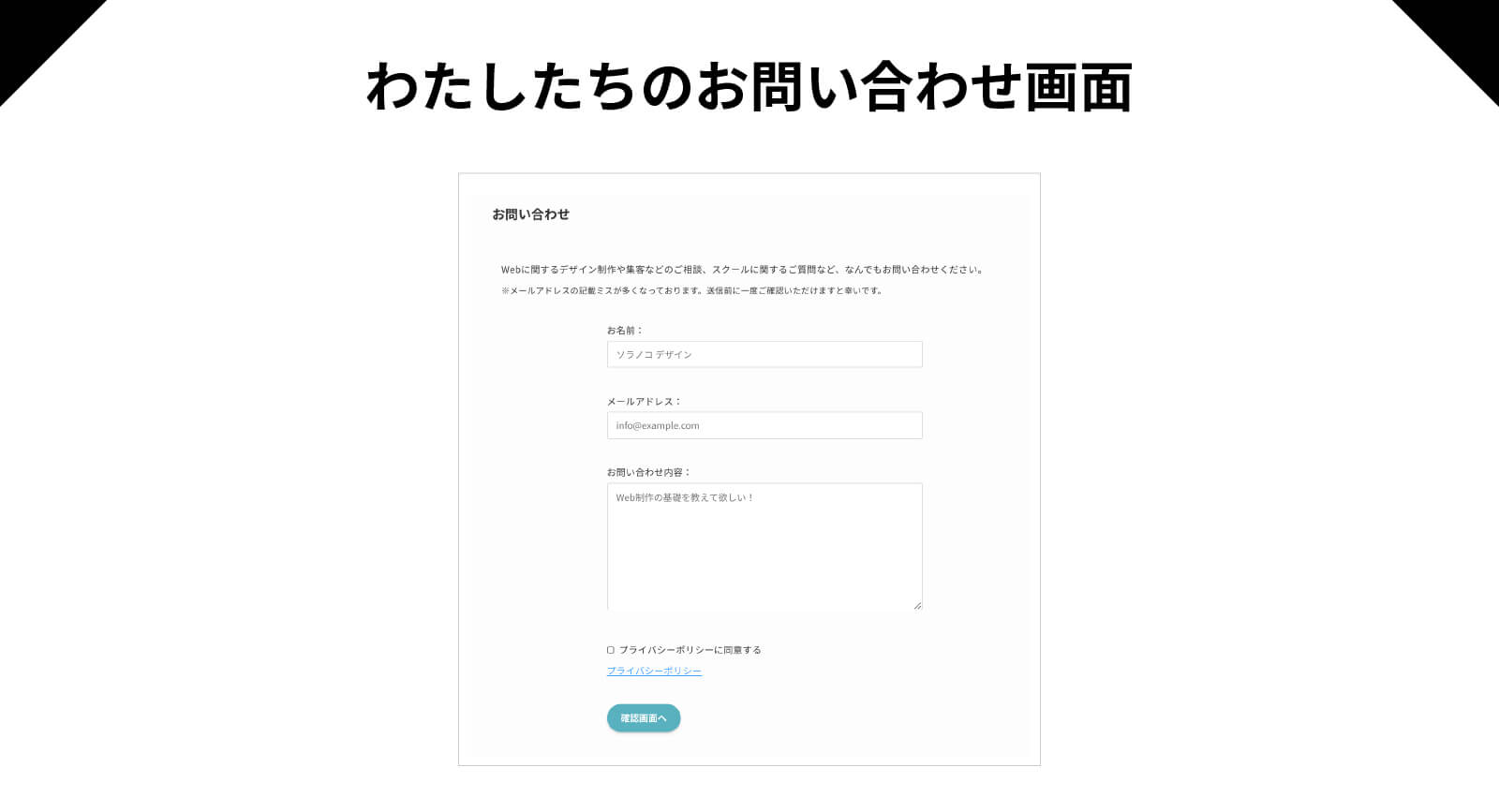
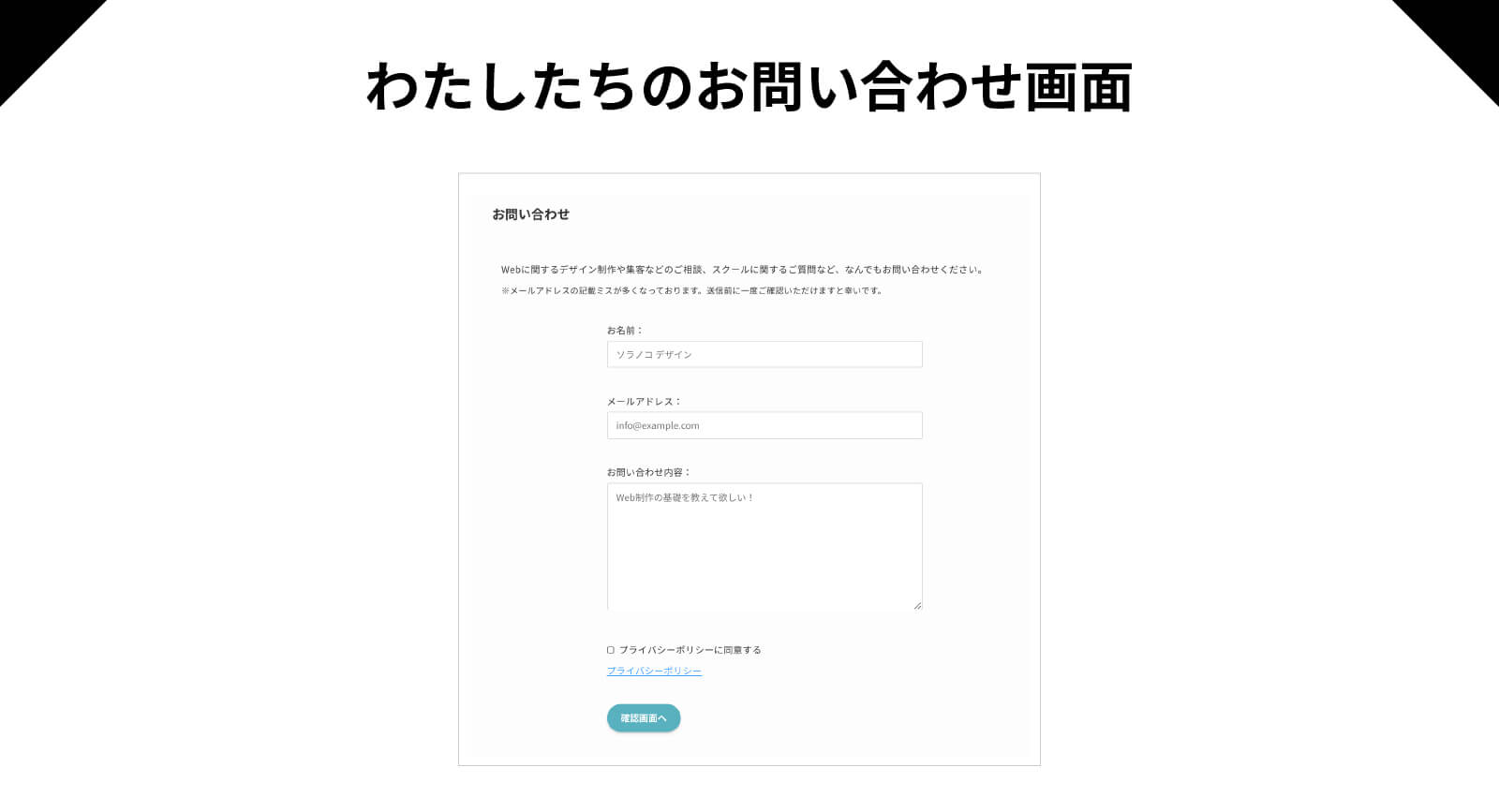
お問い合わせ画面は、もちろんなくても問題はありませんし、後から追加でも全く問題ありません!
しかし、どんどんブログが多くの人から見られるようになってくると、もしかしたらお問い合わせから質問や、企業からの連絡などがくるかもしれません。SNSのメッセージ感覚で設置しても良いかなと思います!
ブログが読みやすくなる機能を追加



ブログ記事を読みやすくするためにさらに機能面でもカスタマイズをしてみてください!
実はWordPressのデフォルトは、普段何気なく目にしている機能はほとんどありません。そのため、自分で必要な機能を追加しなければいけません。
追加するためには、プラグインというカスタマイズ機能で追加する仕組みがあります。このプラグインも本当にたくさんの種類があるので、今回はおすすめやその使い方もそれぞれご紹介します!
まずは、最低限あるといいなという機能をご紹介します。
目次機能
テーマによってはデフォルトで勝手に設置してくれている目次機能。WordPressのデフォルトではないので、もしない方はぜひ目次を設定することをおすすめします!
- 目次機能をつけることのメリット
-
- 記事の冒頭に設置されるので、ユーザーにとってどんな内容が記載されているかわかりやすい
- タイトルのみが自動で表示されるので 管理が楽
吹き出し機能
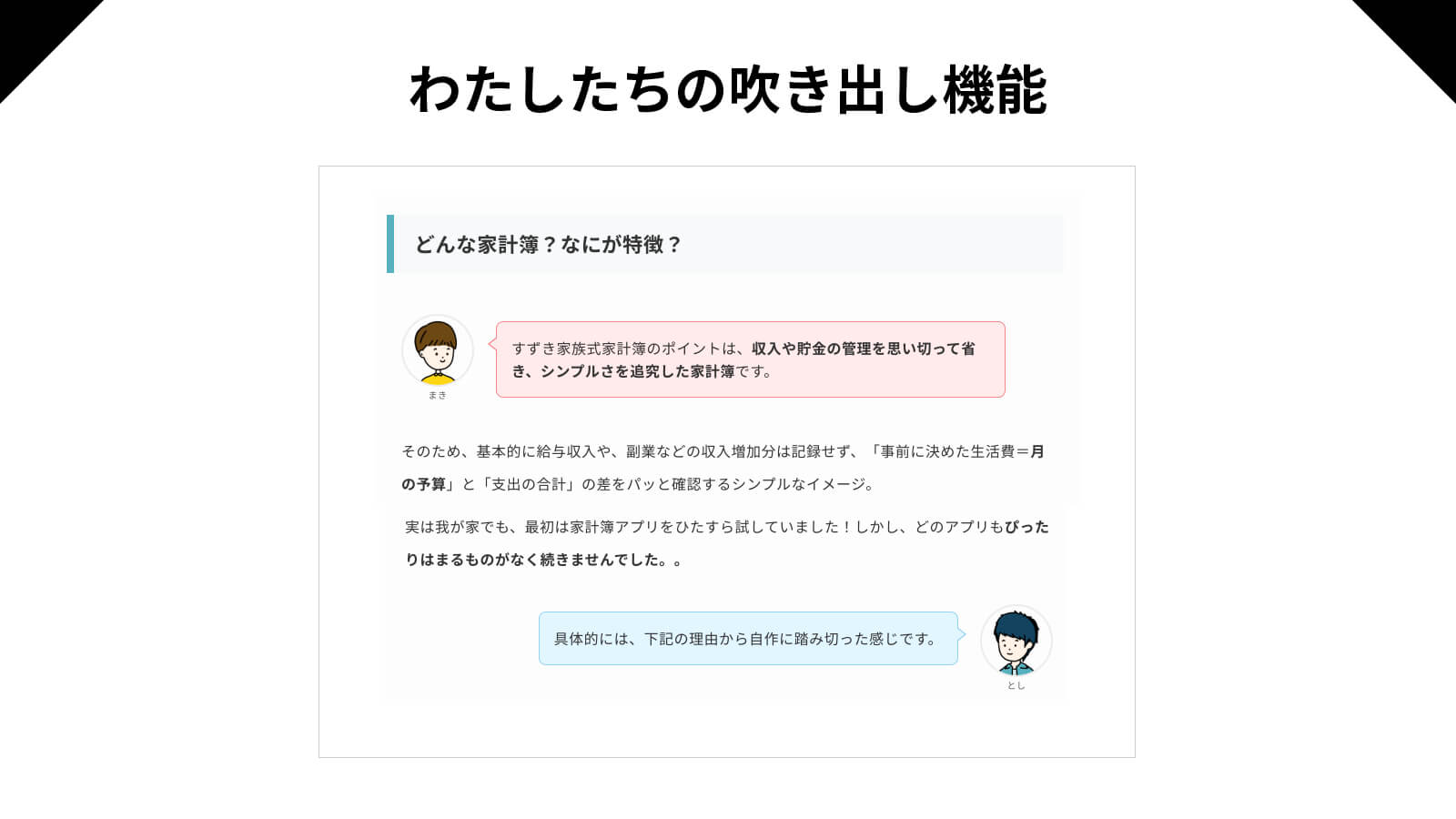
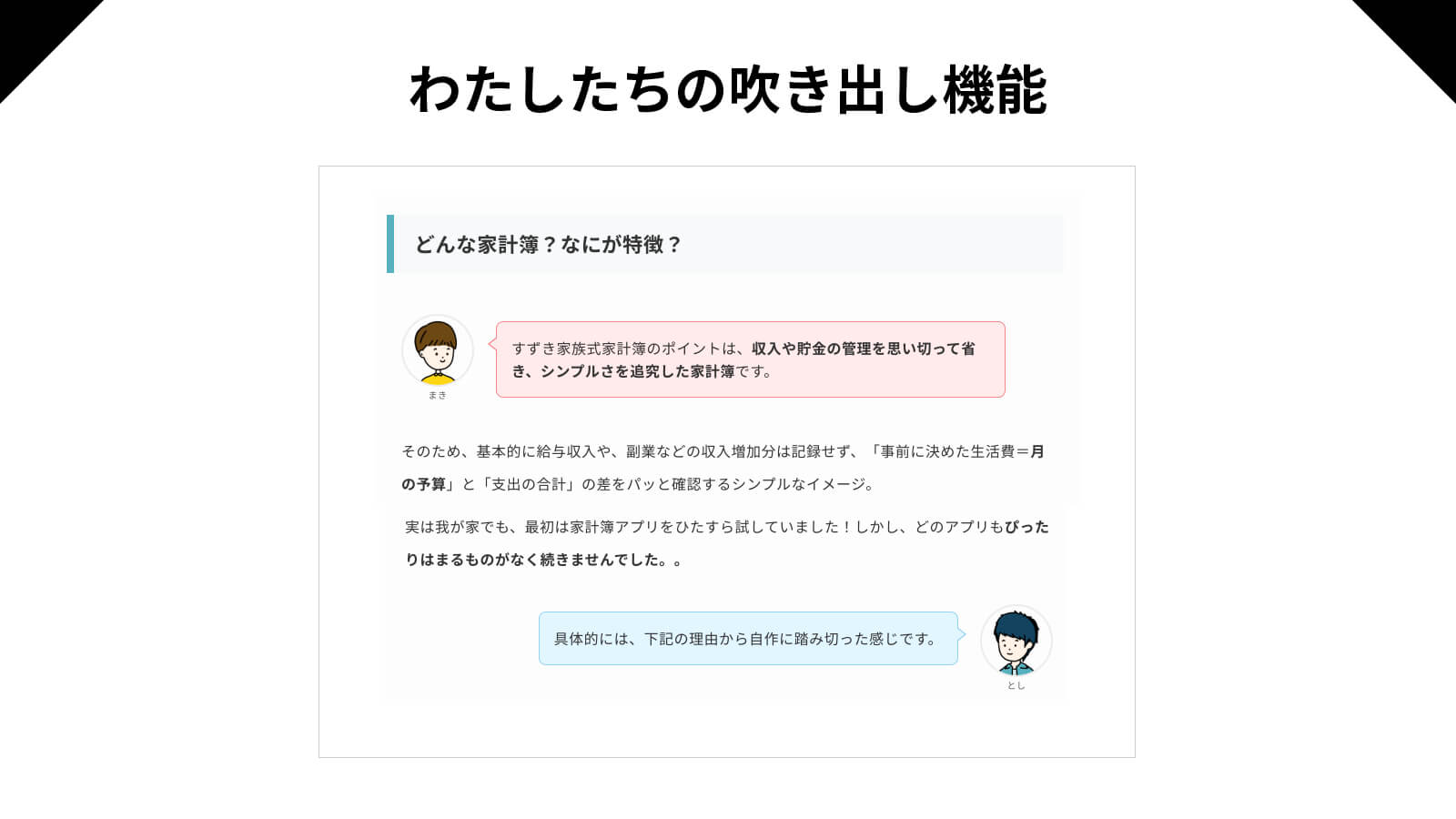
わたしたちも自分の似顔絵で吹き出しを作っていますが、このように会話形式にすることでより読みやすくなります。誰かが話しているイメージも具体的にもつことも可能です!
- 吹き出し機能をつけることのメリット
-
- 会話形式にもできるので、記事が読みやすくなる
- 楽しい雰囲気のブログ記事ができる
関連記事機能
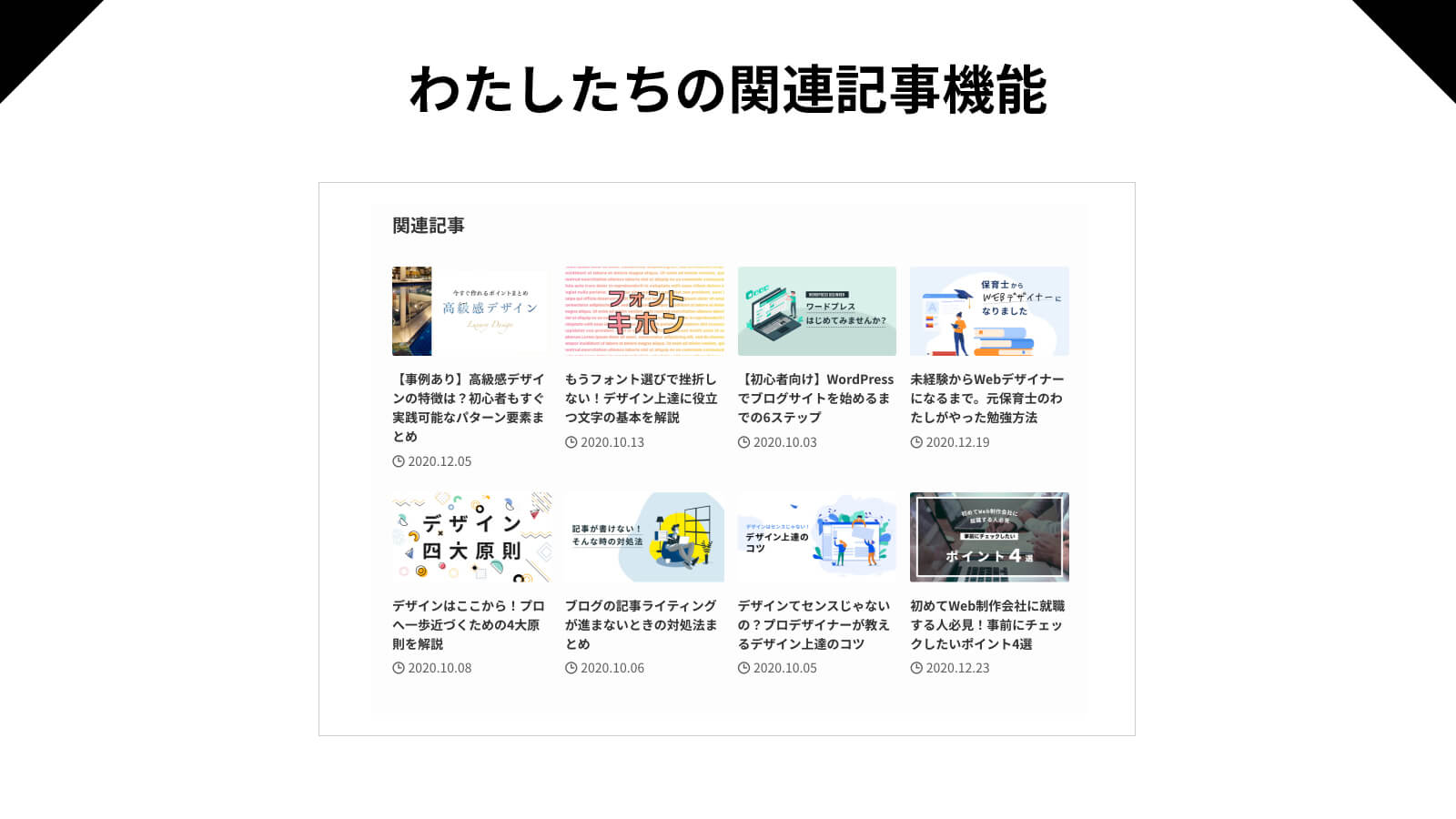
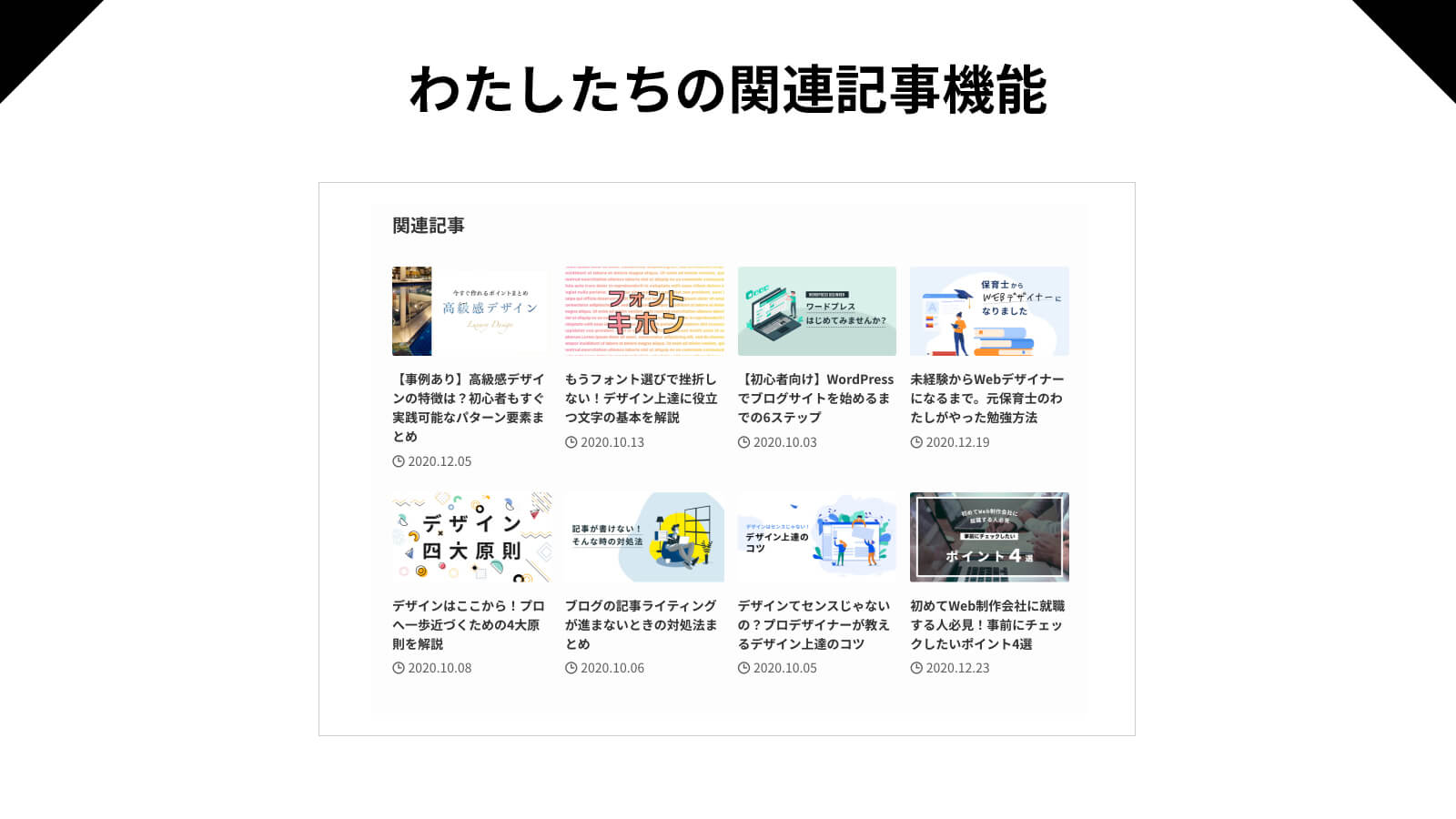
関連記事といって、記事の最後に似ている記事を案内して、他の記事も読んでねということを伝えることができます。最近はYoutubeや、さらにAmazonなどのネットショッピングでも「関連商品」を表示してくれていて、当たり前になっている機能ですが、WordPressのデフォルトでない機能なので自分で設置が必要です。
- 関連記事をつけることのメリット
-
- 他にどんな記事があるのかわかりやすく、誘導しやすい
ブログが読みやすくなる機能を追加まとめ
もちろん、他にも様々な機能を追加し充実させることで記事へも投稿しやすく、また読む側も読みやすくなっていきます。しかし、慣れない方にとっては最初からいろんな機能を追加させていくことは大変なこと!
徐々にこんな機能が欲しいなと思ったタイミングで、ぜひプラグインで追加して使いやすいブログを作ってみてください。
夫婦で記事を書いてみよう!
ここまで来たら、とりあえず記事を投稿してみてください。慣れない方は思っていたよりも一つの記事を書くのに苦労してしまうかもしれません!
わたしたちも最初は、記事どのようにうまくかけるかいろいろと調べながら挑戦してきました!もちろん、今もまだ試行錯誤中ですが、わたしたちが考えた記事の書き方をお伝えいたします!






サムネイルにも力を入れてみよう!



サムネイルを設定するだけで、よりブログ記事を読んでみたくなると言われています!
サムネイルとは、記事の一覧で表示される画像のこと。サムネイル画像は自分で撮影した写真や、素材サイトからダウンロードした写真、またはイラストでもなんでも問題ないので、ぜひ設定してみてください。
また、最近ではオリジナルのサムネイルも初心者の方も簡単に作れます!別記事で案内していますので、ぜひこちらも参考に自分だけのサムネイル画像を作成してみてください。


夫婦でブログ運営を始めるまでの流れまとめ



夫婦でブログ運営をすることは、1人で運営する時よりも大変なこともありますが、2人で力を合わせて行うこともできるので結果的には夫婦の絆も強くなっておすすめです!
本記事で大まかな流れがわかったら、細かい部分解説の記事も見ながら、理解を深めてみてください。せっかくの機会なので、夫婦でする副業の一環としてブログ運営をチャレンジしてみてはいかがでしょうか?


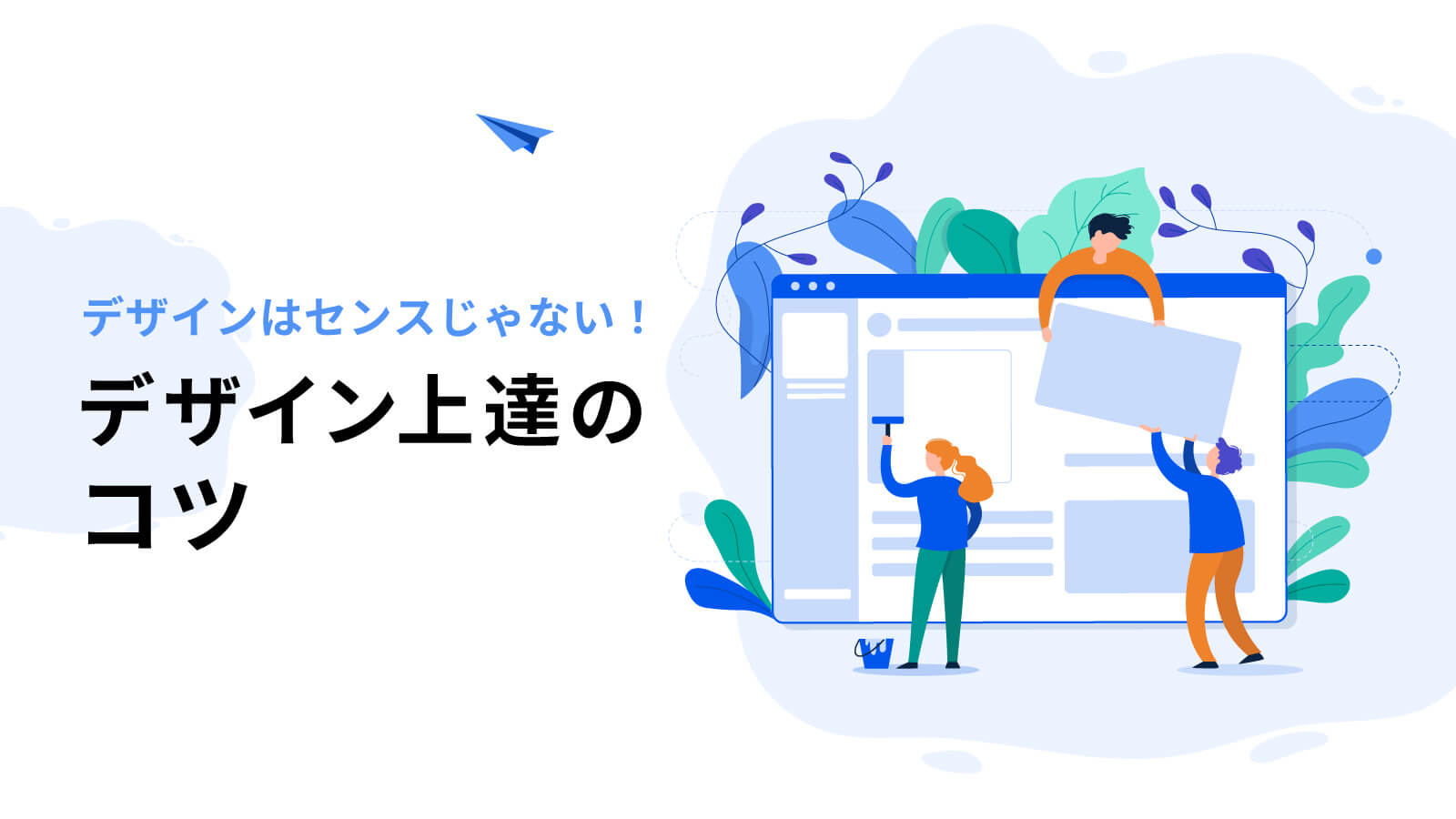





コメント